Zadania do Listy bieżących zadań pobierane są z zakładki Agenda ➡ Agenda.
Lista bieżących zadań wskazuje zadania bieżące i przyszłe. Zadania bieżące to te, których termin przypada na bieżącą datę. Z kolei zadaniami przyszłymi są te, których termin przypada na datę późniejszą niż bieżącą.
Możliwe jest także wyświetlenie zadań przypadających na okresy wcześniejsze niż data bieżąca.
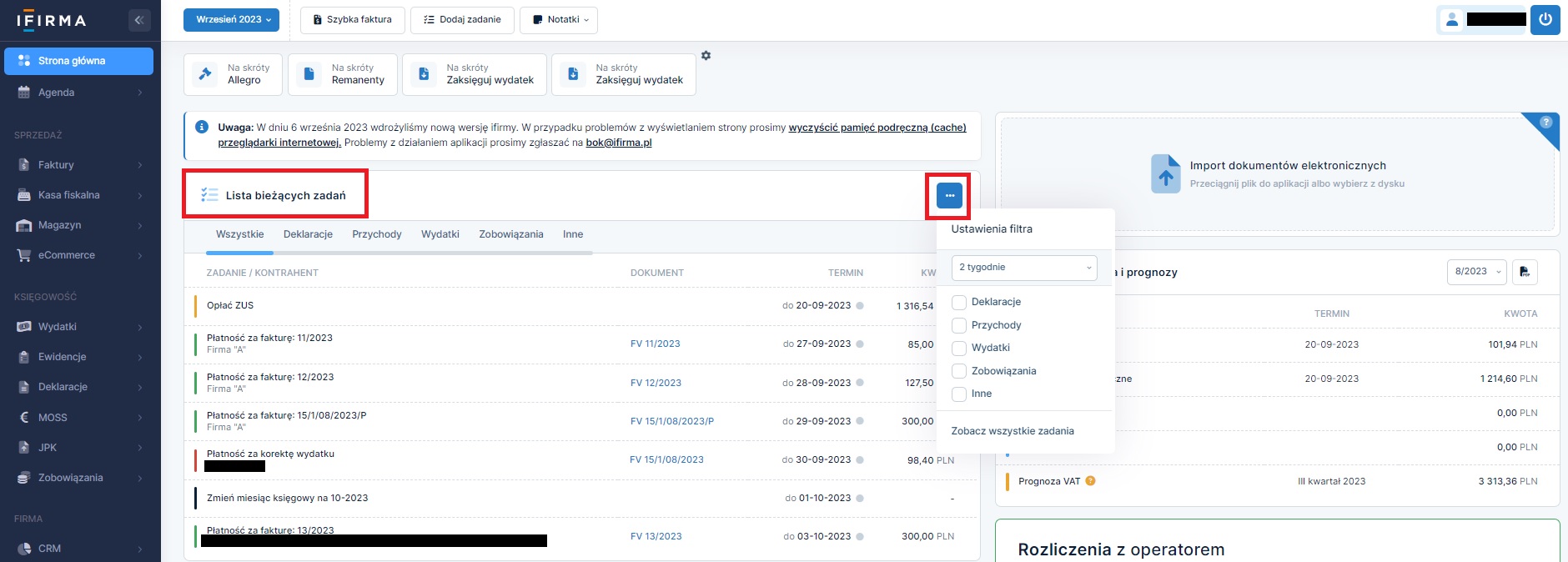
W celu wyświetlenia zadań przeterminowanych w ustawieniach filtra Listy bieżących zadań Użytkownik zaznacza z jakiej kategorii zadania przeterminowane mają być wyświetlane.
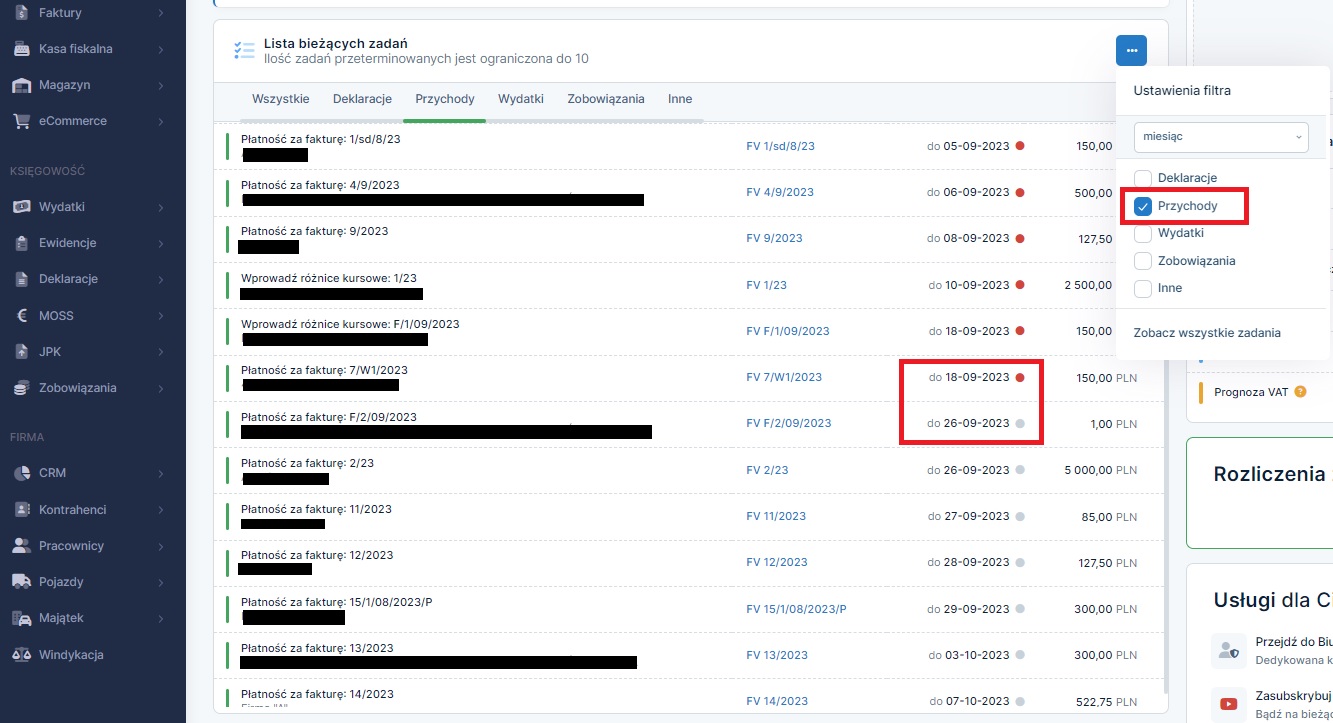
Ilość zadań przeterminowanych na Liście bieżących zadań jest ograniczona do 10. Wszystkie zadania widoczne są w zakładce Agenda ➡ Agenda.
Na liście pojawiają się zadania podzielone na następujące grupy:
- Deklaracje – są to informacje o konieczności wygenerowania deklaracji,
- Przychody – zadania dotyczące faktur nieopłaconych,
- Wydatki – nieopłacone wydatki,
- Zobowiązania – zobowiązania z tytułu składek,
- Pozostałe – pojawiają się tu np. zadania dotyczące zmiany miesiąca księgowego lub uzupełnienia remanentu rocznego i inne.
Do każdej grupy przypisany jest określony kolor. Przychody są oznaczone na zielono, deklaracje na niebiesko, zobowiązania z tytułu składek na pomarańczowo, wydatki na czerwono, a pozostałe zadania na czarno.
Zarządzanie zadaniami
Po kliknięciu na zadanie możliwa jest zmiana widoczności na niewidoczny oraz wykonanie zadania, np. w przypadku wydatku wprowadzenie zapłaty.
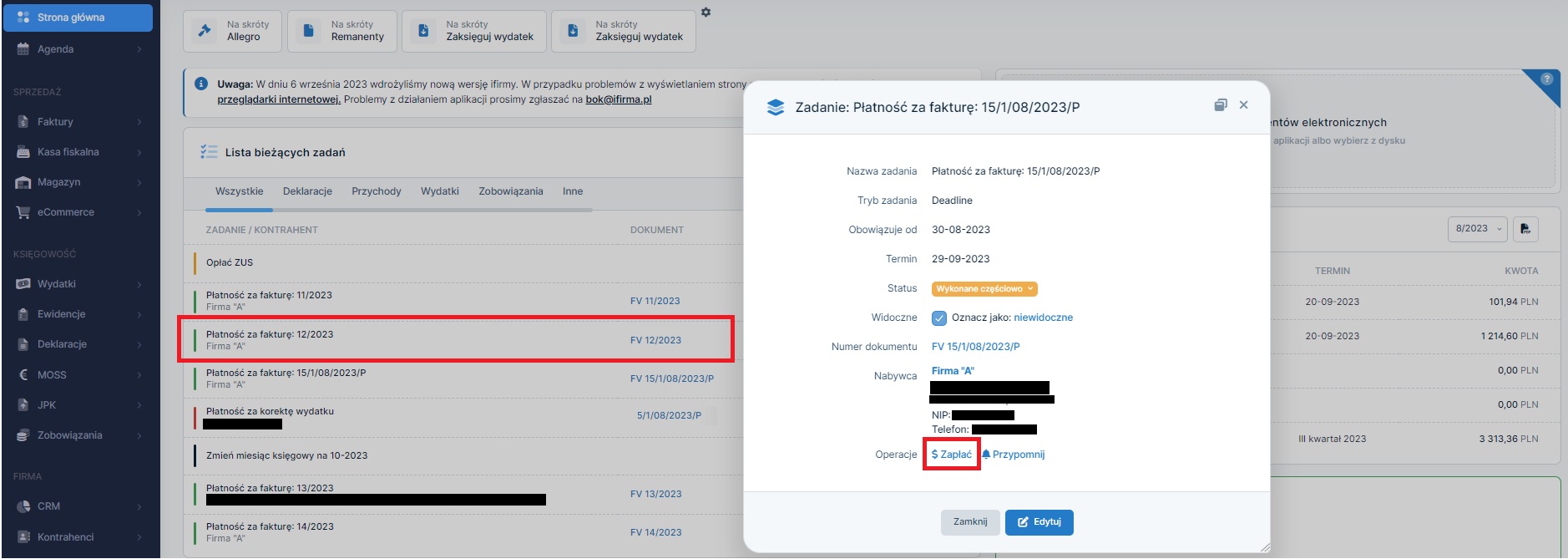
Deklaracje
Zadanie pojawi się, jeśli:
- wymagane jest wygenerowanie deklaracji
- lub jeśli wygenerowane są deklaracje za poprzednie okresy (np. dla JPKV7 albo PIT-5) i użytkownik zmieni miesiąc księgowy na miesiąc, w którym przypada termin generowania deklaracji.
Zadania pojawiają się z datą terminu złożenia deklaracji, bez uwzględnienia dni wolnych od pracy.
Po kliknięciu na zadanie możliwa jest zmiana widoczności na niewidoczny oraz przejście do generowania deklaracji.
Pełna lista zadań z kategorii Deklaracje widoczna jest w Agendzie. Więcej informacji na ten temat tutaj.
Przychody
Zadania dotyczące terminu płatności za wystawioną fakturę pojawiają się na Liście bieżących zadań w terminie płatności na fakturze.
Po kliknięciu na zadanie można zmienić jego status, oznaczyć je jako opłacone, jako niewidoczne, wprowadzić zapłatę (np. przy częściowej zapłacie) lub dodać przypomnienie (ponaglenie, monit lub notę odsetkową):
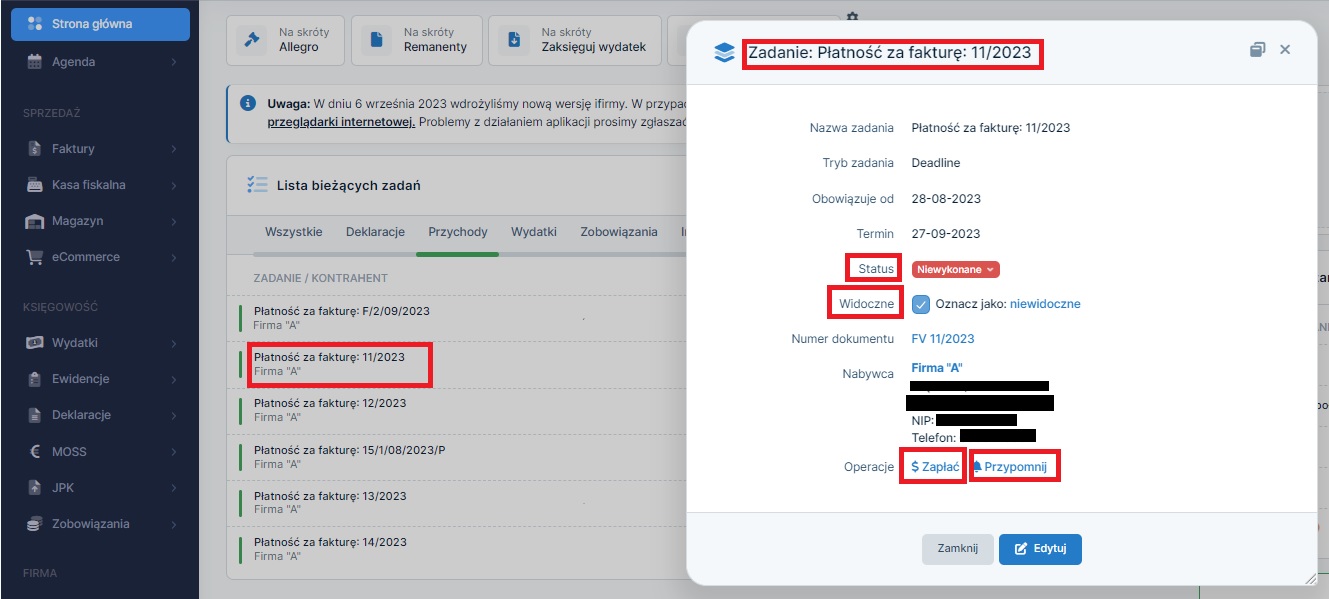
Wprowadzenie częściowej zapłaty nie powoduje zmiany kwoty na Liście bieżących zadań. Na liście faktur oraz w agendzie faktura będzie widoczna jako opłacona częściowo.
Dla faktury wystawionej w walucie nie ma możliwości zmiany statusu zadania na wykonane. Należy wprowadzić wpłatę przez dodanie różnic kursowych – zadanie to jest widoczne jako wprowadź różnicę kursową.
W przypadku faktur końcowych do zaliczek na Liście pojawi się zadanie z pełną kwotą faktury. Po kliknięciu na zadanie pojawi się informacja, że faktura została opłacona częściowo.
Faktura korygująca na liście zadań widoczna jest tak jak każda inna. W przypadku faktury zmniejszającej kwota płatności będzie z minusem.
Pełna lista zadań z kategorii Przychody widoczna jest w Agendzie. Więcej informacji na ten temat tutaj.
Wydatki
Zadania dotyczące wydatków również pojawiają się w terminie płatności. Dla wydatku możliwa jest zmiana statusu na opłacone, opłacone częściowo lub niewidoczne.
W przypadku wydatków zaksięgowanych w walucie zmiana statusu na zapłacono lub zapłacono częściowo możliwa jest jedynie przez wprowadzenie różnic kursowych.
Powyższe nie dotyczy wydatków zaksięgowanych na kontach Użytkowników rozliczających się w oparciu o KPiR, przez formularze Import usług oraz Wewnątrzwspólnotowe nabycie towarów, z oznaczeniem opcji braku księgowania do KPiR.
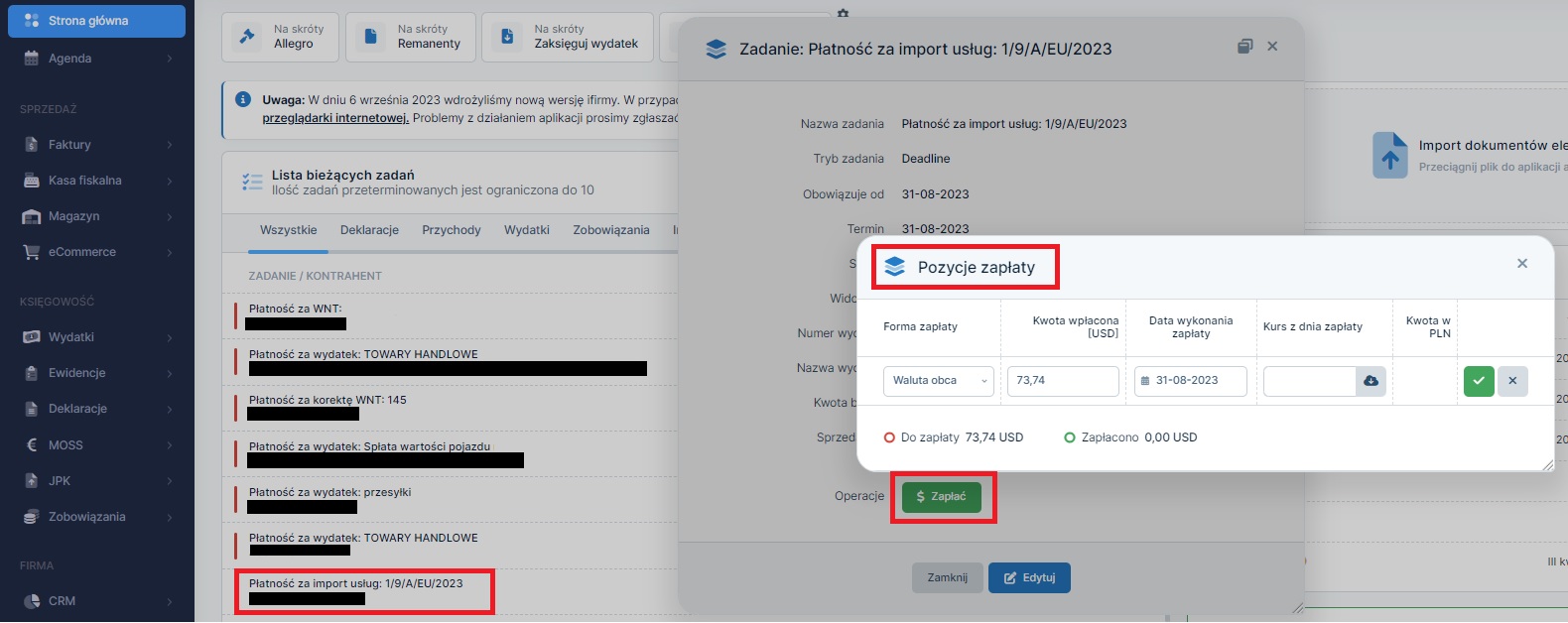
Jeśli wprowadzimy częściową wpłatę, wydatek na liście wydatków i w agendzie będzie widoczny jako opłacony częściowo, lecz na Liście bieżących zadań nadal będzie widoczny w pełnej kwocie. Po kliknięciu na zadanie nie widać kwoty już opłaconej:
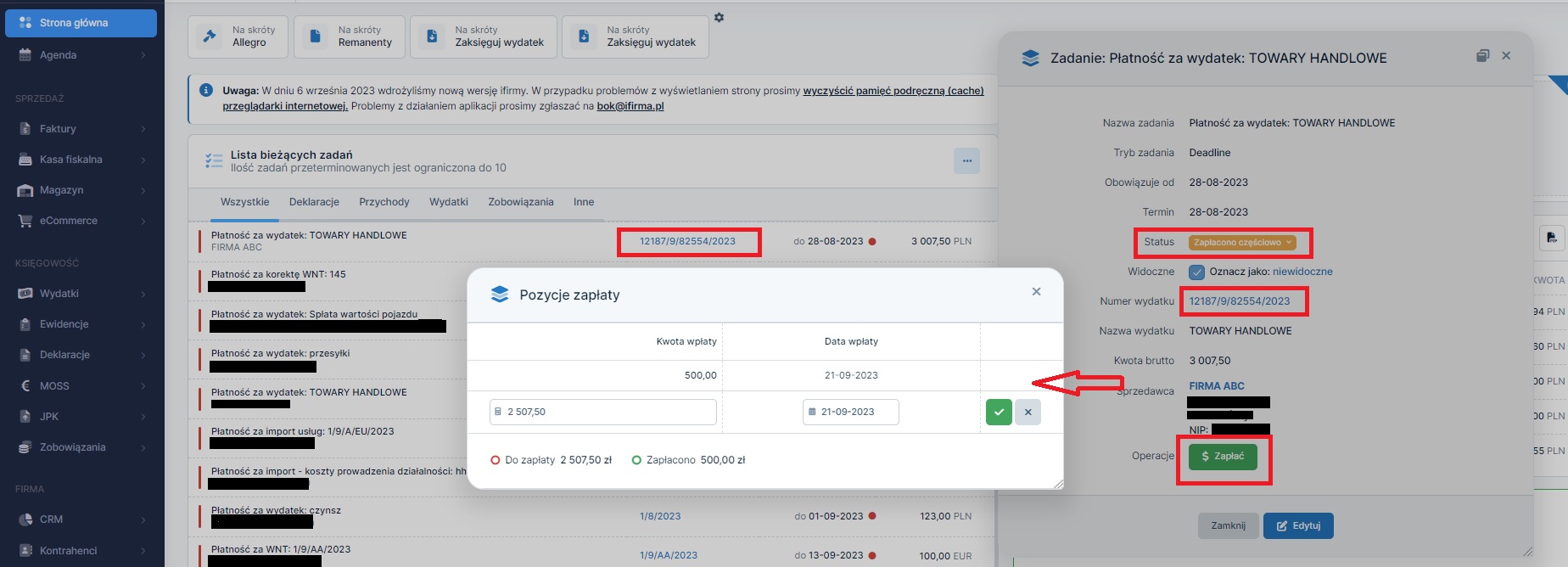
Pojawi się ona w momencie wprowadzania kolejnej wpłaty.
Na Liście bieżących zadań nie ma faktur zaliczkowych do wydatków. Pojawiają się jedynie końcowe w pełnej kwocie. Po kliknięciu na zadanie pojawi się status wydatku: opłacony częściowo.
Pełna lista zadań z kategorii Wydatki widoczna jest w Agendzie. Więcej informacji na ten temat tutaj.
Zobowiązania
Zobowiązanie pojawi się, jeśli w danym okresie jest wygenerowana deklaracja i wynika z niej kwota podatku/ składek.
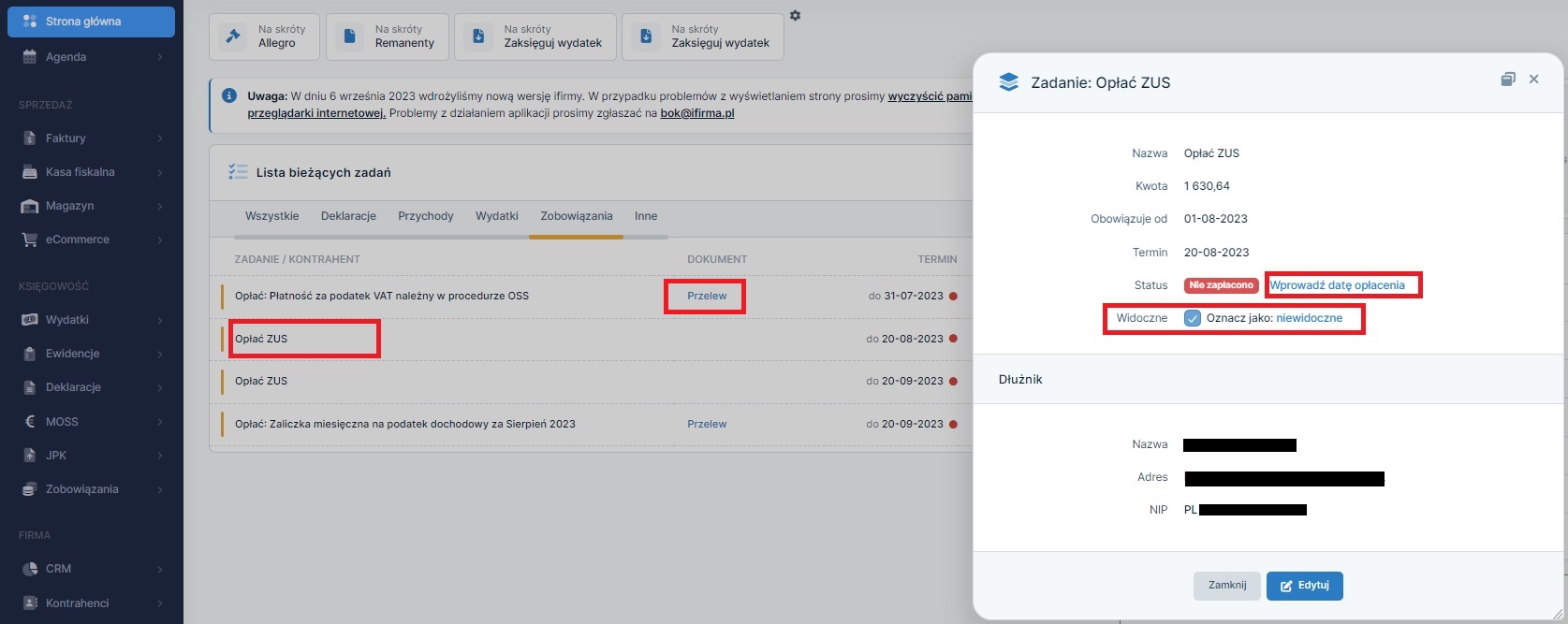
Po kliknięciu na zadanie pojawi się jego status, będzie można je oznaczyć jako niewidoczne i/lub wprowadzić datę opłacenia.
Zobowiązania np. z tytułu zaliczki na podatek lub zapłaty składek ZUS pojawiają się w terminie nie uwzględniającym dni wolnych od pracy.
W przypadku zobowiązań, które są widoczne w zakładce Zobowiązania ➡ Podatki i inne, możliwe jest pobranie druku z danymi do przelewu. W tym celu na Liście bieżących zadań w kolumnie Dokument należy wybrać opcję Przelew.
Pełna lista zadań z kategorii Zobowiązania widoczna jest w Agendzie. Więcej informacji na ten temat tutaj.
Inne
Pojawiają się tu zadania dotyczące zmiany miesiąca księgowego, uzupełnienia remanentu rocznego, a także zadania dodane do kalendarza ręcznie.
Więcej informacji na temat ręcznego dodawania zadań tutaj.
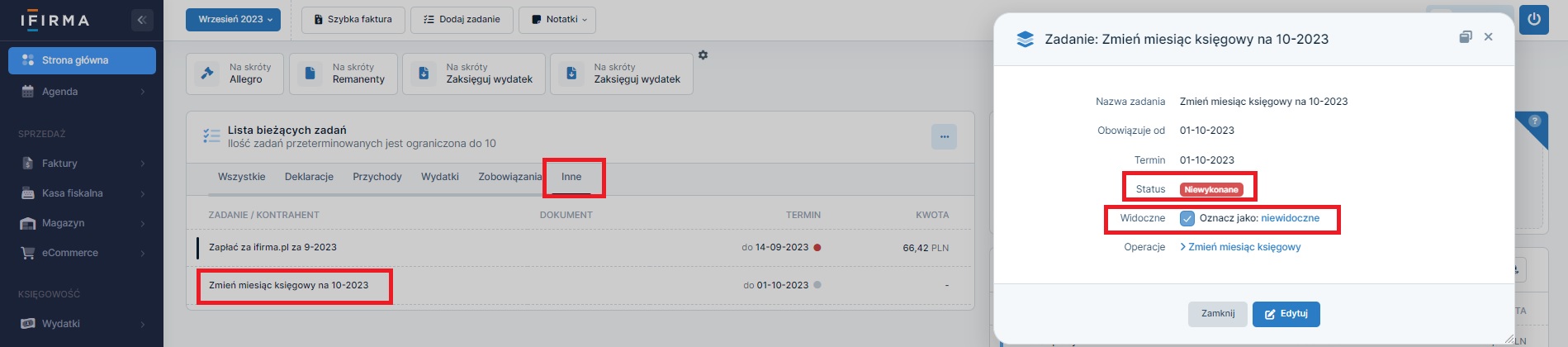
W części Inne pojawiają się również informacje dotyczące płatności za korzystanie z usługi księgowości internetowej w serwisie Ifirma.pl. Informacja o naliczonej należności zawsze wyświetlana jest w kwocie należności miesięcznej zgodnie z ceną obowiązującą w danym modelu płatności.
Na Liście bieżących zadań nie pojawiają się zadania dotyczące np. utworzenia rachunków do umów z pracownikami lub dotyczące wypłaty wynagrodzenia do już utworzonych rachunków.
Pełna lista zadań z kategorii Zobowiązania widoczna jest w Agendzie. Więcej informacji na ten temat tutaj.
Widok statusów zadań
Na Liście bieżących zadań nie widać statusów zadań (np. nieopłacone/opłacone częściowo). Statusy zadań oraz pełną ich listę (zadania za okresy poprzednie) zobaczyć można w Kalendarzu. Można do niego przejść przez zakładkę:
- Agenda ➡ Agenda lub
- Agenda ➡ Kalendarz
Kliknij, aby przejść do instrukcji dotyczącej Kalendarza
Autor: Katarzyna Kisiel – zespół ifirma.pl










